Win10怎么样设置默认默认打印机
1、右键点击开始按钮,在弹出菜单中选择“设置”的菜单项。
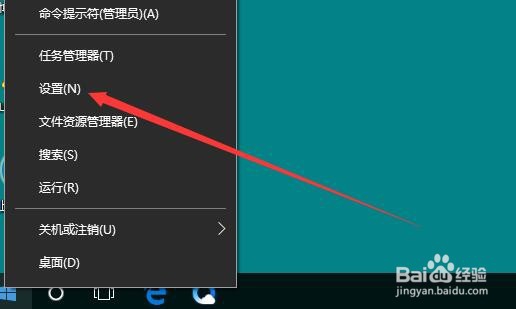
2、在打开的Windows设置窗口中点击设备的悦狠择图标。
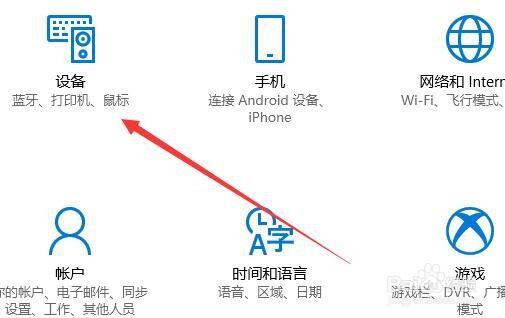
3、然后点击左侧边栏的“打印机和扫描仪”的菜单项。
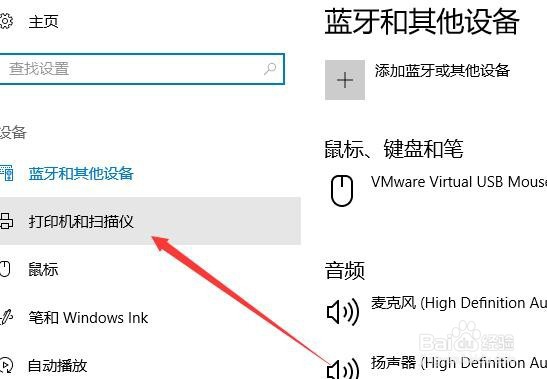
4、然后在右侧的窗口中取消“让Windows管理默认打印机”的勾选。
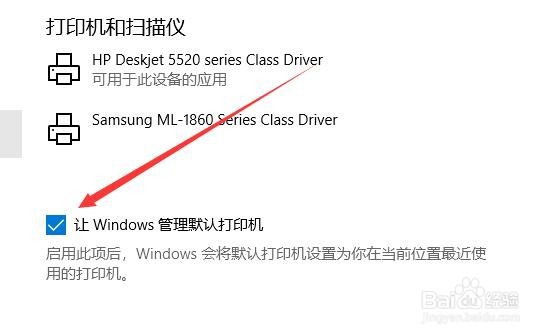
5、接下来点击打印机和扫描仪中的“管理”按钮。槐喝

6、在打开的详情页面中点击“设为默认值”的按钮。
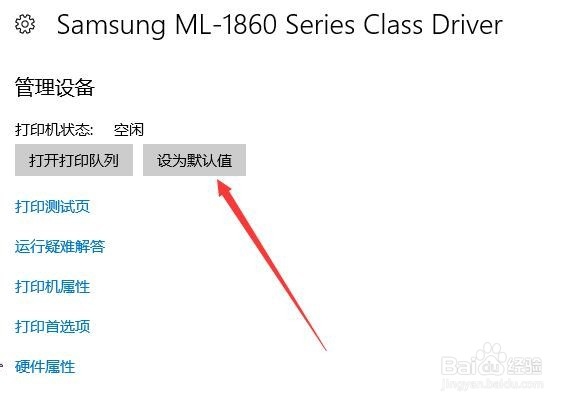
7、总结:
1、右键点击开始按钮,在弹出菜单中选择“设置”的菜单项。
2、在打开的Windows设置窗口中点击场板设备的图标。
3、然后点击左侧边栏的“打印机和扫描仪”的菜单项。
4、然后在右侧的窗口中取消“让Windows管理默认打印机”的勾选。
5、接下来点击打印机和扫描仪中的“管理”按钮。
6、在打开的详情页面中点击“设为默认值”的按钮。
声明:本网站引用、摘录或转载内容仅供网站访问者交流或参考,不代表本站立场,如存在版权或非法内容,请联系站长删除,联系邮箱:site.kefu@qq.com。
阅读量:35
阅读量:168
阅读量:47
阅读量:162
阅读量:130